So verwenden Sie die iOS 17-Diagnosetools auf dem iPhone
So verwenden Sie das iOS 17-Diagnosetool auf dem iPhone
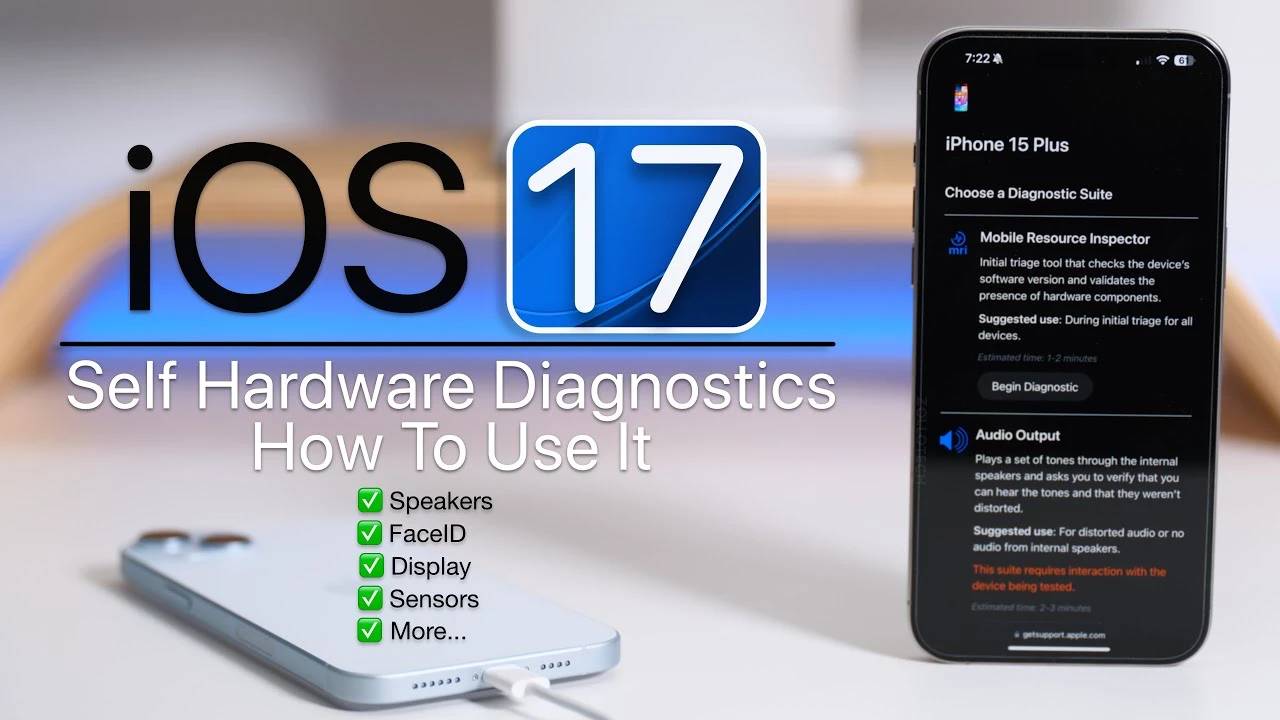
Wir haben ein praktisches Video, das erklärt, wie Sie das iOS 17-Diagnosetool auf dem iPhone verwenden. Sind Sie ein iPhone-Nutzer und möchten Ihr Gerät stets in Topform halten? Mit der Veröffentlichung von iOS 17 hat Apple eine praktische Funktion eingeführt, mit der Sie eine Hardwarediagnose auf Ihrem iPhone durchführen können. Das bedeutet, dass Sie den Zustand wichtiger Komponenten Ihres Geräts jetzt bequem von zu Hause aus überprüfen können. Schauen wir uns genauer an, wie Sie diese Funktion optimal nutzen können. Das folgende Video von Zollotech erklärt, wie Sie das iOS 17-Diagnosetool auf Ihrem iPhone verwenden.
Erfahren Sie mehr über die iOS 17-Diagnose
iOS 17 bietet ein innovatives Diagnosetool, mit dem Sie verschiedene Hardwarekomponenten Ihres iPhones testen können. Diese Funktion ist von entscheidender Bedeutung für Benutzer, die potenzielle Probleme mit der Qualität des Displays, der Lautsprecher, der Gesichtserkennung und der Kamera ihres Geräts erkennen möchten. Genau wie ein Mini-Apple Store ermöglicht dieses Tool Benutzern, den Hardwarestatus ihrer Geräte intuitiver zu verstehen.
Erste Schritte: Was Sie brauchen
Um dieses Diagnosetool verwenden zu können, benötigen Sie zwei Geräte mit WLAN- oder Mobilfunknetzzugriff und einen Webbrowser. Auf beiden Geräten sollte iOS 17 oder höher laufen. Beachten Sie, dass Betaversionen der Software diese Funktion nicht unterstützen. Stellen Sie daher sicher, dass Sie die offizielle Version verwenden.
Schritt-für-Schritt-Diagnoseprozess
- Vorbereitung: Schalten Sie zunächst Ihr iPhone aus. Halten Sie die Lautstärketaste gedrückt und schließen Sie das Gerät an die Stromversorgung an. Dadurch wird Ihr Gerät gestartet und das Menü „Diagnose und Reparatur“ angezeigt.
- Mit dem Apple-Support verbinden: Stellen Sie auf dem zweiten Gerät eine WLAN-Verbindung her und navigieren Sie zur Support-Website von Apple. Hier geben Sie die Seriennummer des iPhones ein, das Sie diagnostizieren, und stimmen den Allgemeinen Geschäftsbedingungen zu.
- Tests ausführen: Verschiedene Diagnosetests können jetzt ausgeführt werden. Dazu gehören die Überprüfung des Mobile Resource Inspector, der Audioausgabe, der Anzeige auf Pixelanomalien, der Multi-Touch-Funktionalität, der Gesichtserkennung und der Kamerabildqualität.
- ERGEBNISSE INTERPRETIEREN: Nach jedem Test zeigt Ihr Gerät die Ergebnisse an und informiert Sie darüber, ob jede Komponente ordnungsgemäß funktioniert.
- Diagnosemodus verlassen: Nach Abschluss des Tests zeigt Ihnen der Moderator im Video, wie Sie den Diagnosemodus verlassen und Ihr Gerät neu starten.
- Testverlauf anzeigen: Sie können den Verlauf der auf Ihrem Gerät ausgeführten Tests anzeigen. Diese Funktion ist besonders nützlich, wenn Sie den Apple Support für weitere Unterstützung kontaktieren müssen.
Warum diese Funktion wichtig ist
Sie werden erfreut sein zu erfahren, dass dieses Diagnosetool mehr als nur ein schickes Add-on ist. Dies ist eine nützliche Funktion, die Ihnen den Weg zum Apple Store ersparen kann. Indem Sie potenzielle Hardwareprobleme frühzeitig erkennen, können Sie proaktiv Maßnahmen ergreifen, um sicherzustellen, dass Ihr iPhone in Top-Zustand bleibt.
Einfache Navigationsfunktionen
Wenn Sie sich fragen, wie Sie mit dieser Funktion reibungslos navigieren können, können Sie sicher sein, dass der Vorgang benutzerfreundlich ist. Die im Video bereitgestellte Schritt-für-Schritt-Anleitung macht es selbst den am wenigsten technisch versierten unter uns leicht, mitzumachen.
Technisch versierte Tools
Für diejenigen, die eher technikaffin sind, bietet diese Funktion ein tieferes Verständnis für den Zustand Ihres iPhones. Dies ist eine hervorragende Möglichkeit, über den Zustand der Hardwarekomponenten Ihres Geräts informiert zu bleiben.
Das obige ist der detaillierte Inhalt vonSo verwenden Sie die iOS 17-Diagnosetools auf dem iPhone. Für weitere Informationen folgen Sie bitte anderen verwandten Artikeln auf der PHP chinesischen Website!

Heiße KI -Werkzeuge

Undresser.AI Undress
KI-gestützte App zum Erstellen realistischer Aktfotos

AI Clothes Remover
Online-KI-Tool zum Entfernen von Kleidung aus Fotos.

Undress AI Tool
Ausziehbilder kostenlos

Clothoff.io
KI-Kleiderentferner

Video Face Swap
Tauschen Sie Gesichter in jedem Video mühelos mit unserem völlig kostenlosen KI-Gesichtstausch-Tool aus!

Heißer Artikel

Heiße Werkzeuge

Notepad++7.3.1
Einfach zu bedienender und kostenloser Code-Editor

SublimeText3 chinesische Version
Chinesische Version, sehr einfach zu bedienen

Senden Sie Studio 13.0.1
Leistungsstarke integrierte PHP-Entwicklungsumgebung

Dreamweaver CS6
Visuelle Webentwicklungstools

SublimeText3 Mac-Version
Codebearbeitungssoftware auf Gottesniveau (SublimeText3)

Heiße Themen
 Offizielles iPhone 16 Pro und iPhone 16 Pro Max mit neuen Kameras, A18 Pro SoC und größeren Bildschirmen
Sep 10, 2024 am 06:50 AM
Offizielles iPhone 16 Pro und iPhone 16 Pro Max mit neuen Kameras, A18 Pro SoC und größeren Bildschirmen
Sep 10, 2024 am 06:50 AM
Apple hat endlich die Hüllen seiner neuen High-End-iPhone-Modelle entfernt. Das iPhone 16 Pro und das iPhone 16 Pro Max verfügen jetzt über größere Bildschirme im Vergleich zu ihren Gegenstücken der letzten Generation (6,3 Zoll beim Pro, 6,9 Zoll beim Pro Max). Sie erhalten einen verbesserten Apple A1
 Aktivierungssperre für iPhone-Teile in iOS 18 RC entdeckt – möglicherweise Apples jüngster Schlag gegen das Recht auf Reparatur, das unter dem Deckmantel des Benutzerschutzes verkauft wird
Sep 14, 2024 am 06:29 AM
Aktivierungssperre für iPhone-Teile in iOS 18 RC entdeckt – möglicherweise Apples jüngster Schlag gegen das Recht auf Reparatur, das unter dem Deckmantel des Benutzerschutzes verkauft wird
Sep 14, 2024 am 06:29 AM
Anfang des Jahres kündigte Apple an, die Funktion „Aktivierungssperre“ auf iPhone-Komponenten auszuweiten. Dadurch werden einzelne iPhone-Komponenten wie Akku, Display, FaceID-Baugruppe und Kamerahardware effektiv mit einem iCloud-Konto verknüpft.
 Die Aktivierungssperre für iPhone-Teile könnte Apples jüngster Schlag gegen das Recht auf Reparatur sein, das unter dem Deckmantel des Benutzerschutzes verkauft wird
Sep 13, 2024 pm 06:17 PM
Die Aktivierungssperre für iPhone-Teile könnte Apples jüngster Schlag gegen das Recht auf Reparatur sein, das unter dem Deckmantel des Benutzerschutzes verkauft wird
Sep 13, 2024 pm 06:17 PM
Anfang des Jahres kündigte Apple an, die Aktivierungssperre auf iPhone-Komponenten auszuweiten. Dadurch werden einzelne iPhone-Komponenten wie Akku, Display, FaceID-Baugruppe und Kamerahardware effektiv mit einem iCloud-Konto verknüpft.
 Gate.io Trading Platform Offizielle App -Download- und Installationsadresse
Feb 13, 2025 pm 07:33 PM
Gate.io Trading Platform Offizielle App -Download- und Installationsadresse
Feb 13, 2025 pm 07:33 PM
In diesem Artikel werden die Schritte zum Registrieren und Herunterladen der neuesten App auf der offiziellen Website von Gate.io beschrieben. Zunächst wird der Registrierungsprozess eingeführt, einschließlich der Ausgabe der Registrierungsinformationen, der Überprüfung der E -Mail-/Mobiltelefonnummer und dem Ausfüllen der Registrierung. Zweitens wird erläutert, wie Sie die Gate.io -App auf iOS -Geräten und Android -Geräten herunterladen. Schließlich werden Sicherheits-Tipps betont, z. B. die Überprüfung der Authentizität der offiziellen Website, die Ermöglichung von zweistufiger Überprüfung und das Aufmerksamkeit von Phishing-Risiken, um die Sicherheit von Benutzerkonten und -vermögen zu gewährleisten.
 Mehrere iPhone 16 Pro-Benutzer berichten von Problemen mit dem Einfrieren des Touchscreens, die möglicherweise mit der Empfindlichkeit bei der Ablehnung der Handfläche zusammenhängen
Sep 23, 2024 pm 06:18 PM
Mehrere iPhone 16 Pro-Benutzer berichten von Problemen mit dem Einfrieren des Touchscreens, die möglicherweise mit der Empfindlichkeit bei der Ablehnung der Handfläche zusammenhängen
Sep 23, 2024 pm 06:18 PM
Wenn Sie bereits ein Gerät aus der iPhone 16-Reihe von Apple – genauer gesagt das 16 Pro/Pro Max – in die Hände bekommen haben, ist die Wahrscheinlichkeit groß, dass Sie kürzlich ein Problem mit dem Touchscreen hatten. Der Silberstreif am Horizont ist, dass Sie nicht allein sind – Berichte
 Beats erweitert sein Sortiment um Handyhüllen: stellt eine MagSafe-Hülle für die iPhone 16-Serie vor
Sep 11, 2024 pm 03:33 PM
Beats erweitert sein Sortiment um Handyhüllen: stellt eine MagSafe-Hülle für die iPhone 16-Serie vor
Sep 11, 2024 pm 03:33 PM
Beats ist dafür bekannt, Audioprodukte wie Bluetooth-Lautsprecher und -Kopfhörer auf den Markt zu bringen, aber was man am besten als Überraschung bezeichnen kann, hat sich das Apple-Unternehmen auf die Herstellung von Handyhüllen spezialisiert, beginnend mit der iPhone 16-Serie. Das Beats-iPhone
 Wie löste ich das Problem des Fehlers 'Undefined Array Key '' 'Fehler beim Aufrufen von Alipay EasysDK mithilfe von PHP?
Mar 31, 2025 pm 11:51 PM
Wie löste ich das Problem des Fehlers 'Undefined Array Key '' 'Fehler beim Aufrufen von Alipay EasysDK mithilfe von PHP?
Mar 31, 2025 pm 11:51 PM
Problembeschreibung beim Aufrufen von Alipay EasysDK mithilfe von PHP nach dem Ausfüllen der Parameter gemäß dem offiziellen Code wurde während des Betriebs eine Fehlermeldung gemeldet: "undefiniert ...
 ANBI App Offizieller Download V2.96.2 Neueste Version Installation Anbi Offizielle Android -Version
Mar 04, 2025 pm 01:06 PM
ANBI App Offizieller Download V2.96.2 Neueste Version Installation Anbi Offizielle Android -Version
Mar 04, 2025 pm 01:06 PM
Binance App Offizielle Installationsschritte: Android muss die offizielle Website besuchen, um den Download -Link zu finden. Wählen Sie die Android -Version zum Herunterladen und Installieren. Alle sollten auf die Vereinbarung über offizielle Kanäle achten.






